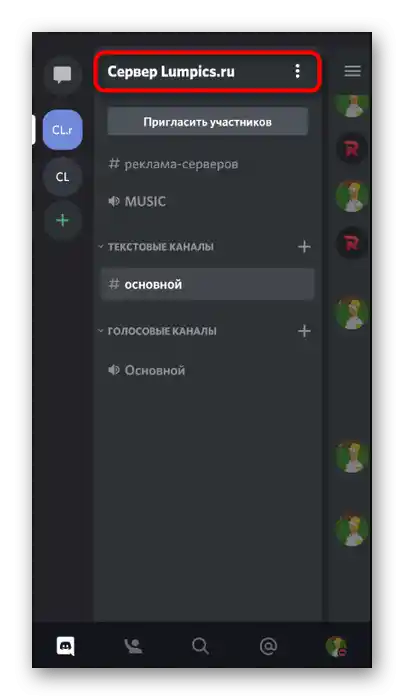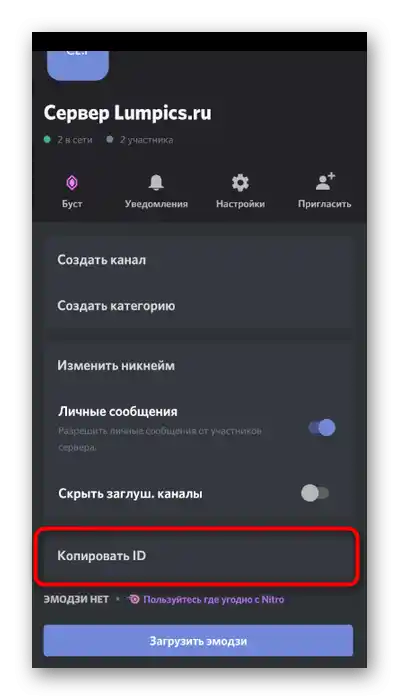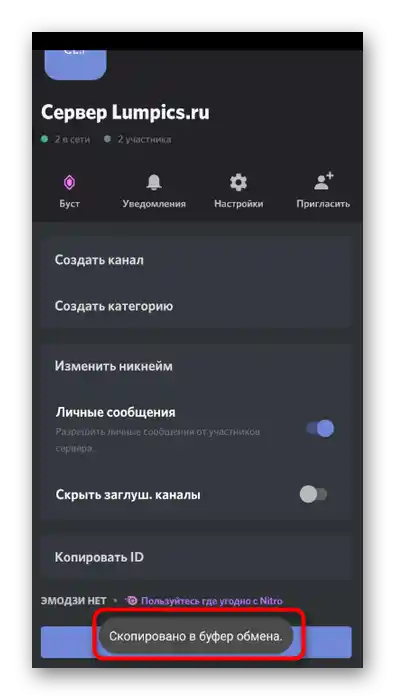Варіант 1: Програма для ПК
Окрім того, що десктопна версія Discord є більш функціональною та надає недоступні в мобільному додатку інструменти для взаємодії з серверами, багато хто надає перевагу користуванню месенджером саме через комп'ютер. Тому поговоримо про збірку для ПК в першу чергу, розглянувши всі доступні способи пошуку серверів.
Спосіб 1: Запрошення на вступ
На жаль, наразі в Дискорді немає спеціальної функції, що дозволяє знайти будь-який сервер за його назвою або ID, тому для вступу найчастіше використовується посилання-запрошення. Якщо ви хочете знайти сервер, знайомий вашому другу, попросіть його зробити посилання конкретно для вас — він може скористатися наступною інструкцією:
- Перейдіть до необхідного сервера та натисніть на його назву, щоб відкрити меню управління.
- У ньому знайдіть розділ "Запросити людей".
- Після кліку по ньому з'явиться невелике вікно, де можна безпосередньо запросити друга. Інвайт надійде йому в особисті повідомлення.
- Другий варіант — копіювання згенерованого посилання. Воно є унікальним і діє деякий час.Адміністратор сервера в будь-який момент зможе переглянути список активних посилань і видалити їх, якщо це буде потрібно.
- Цю посилання можна додатково налаштувати, оскільки спочатку вона активна один день і має необмежену кількість переходів.
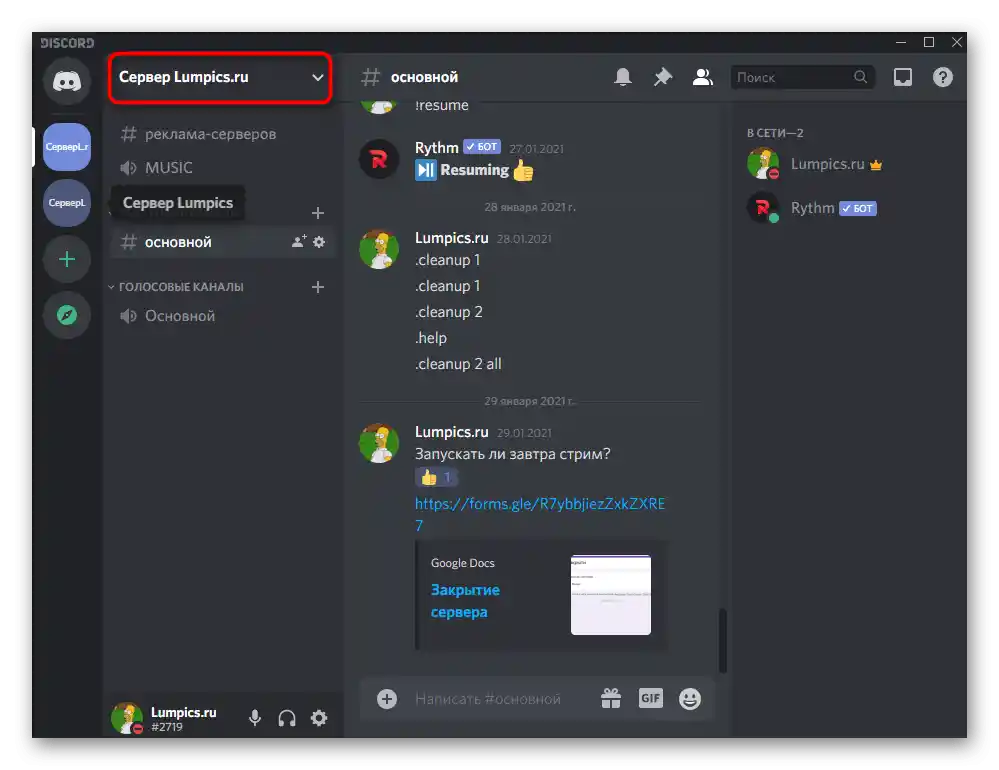
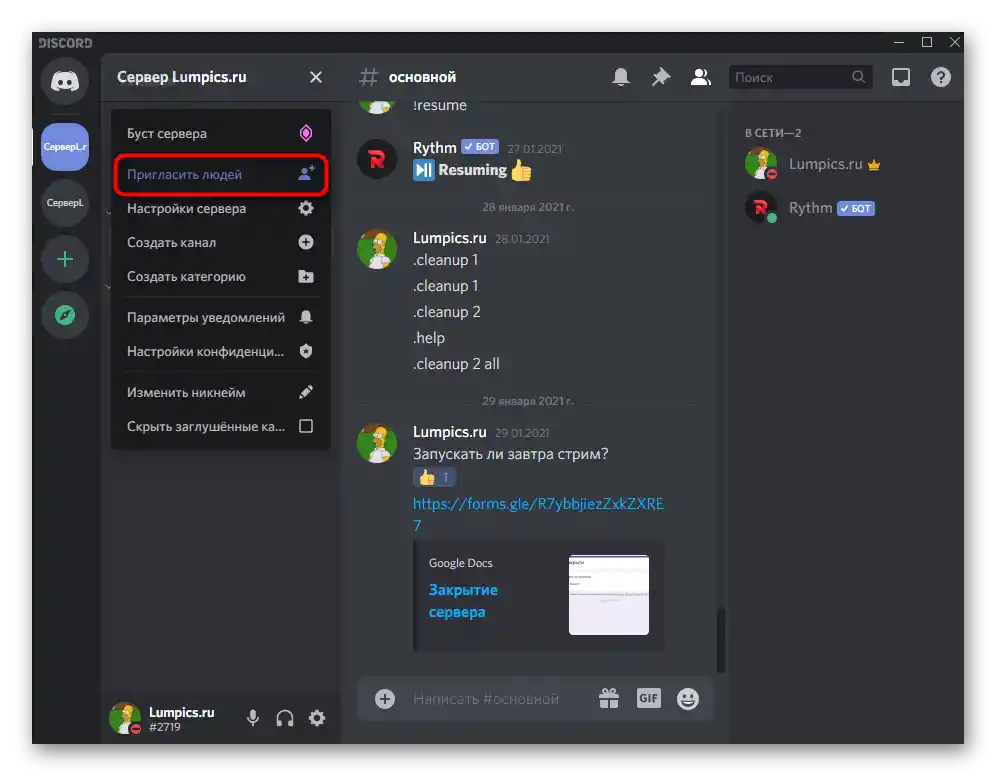
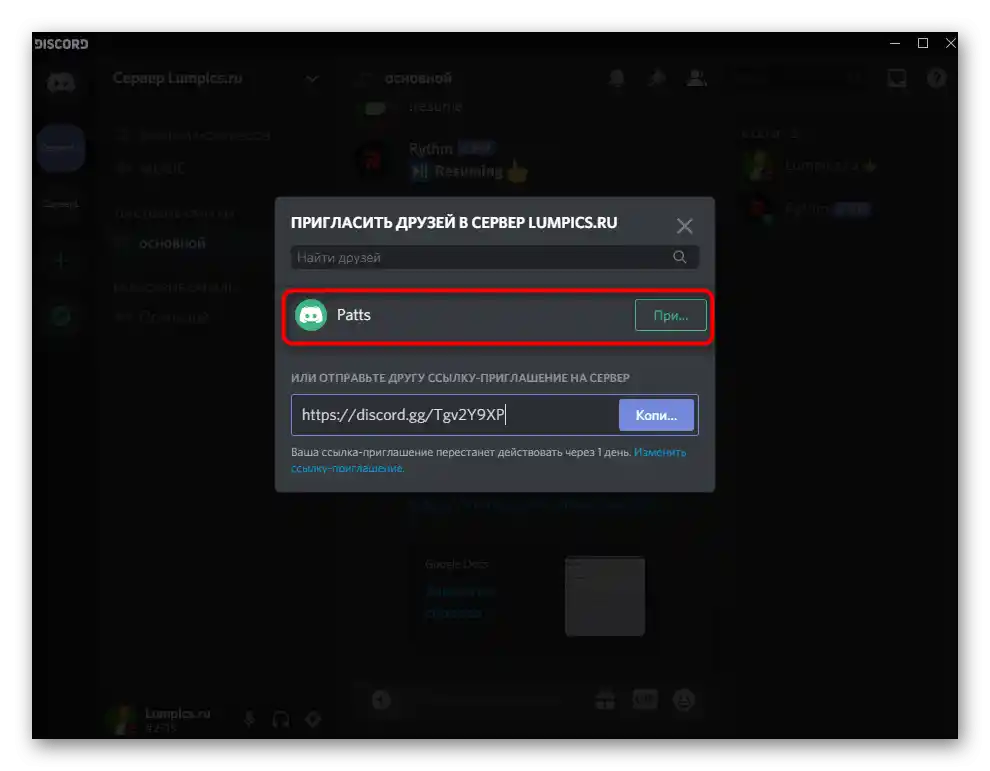
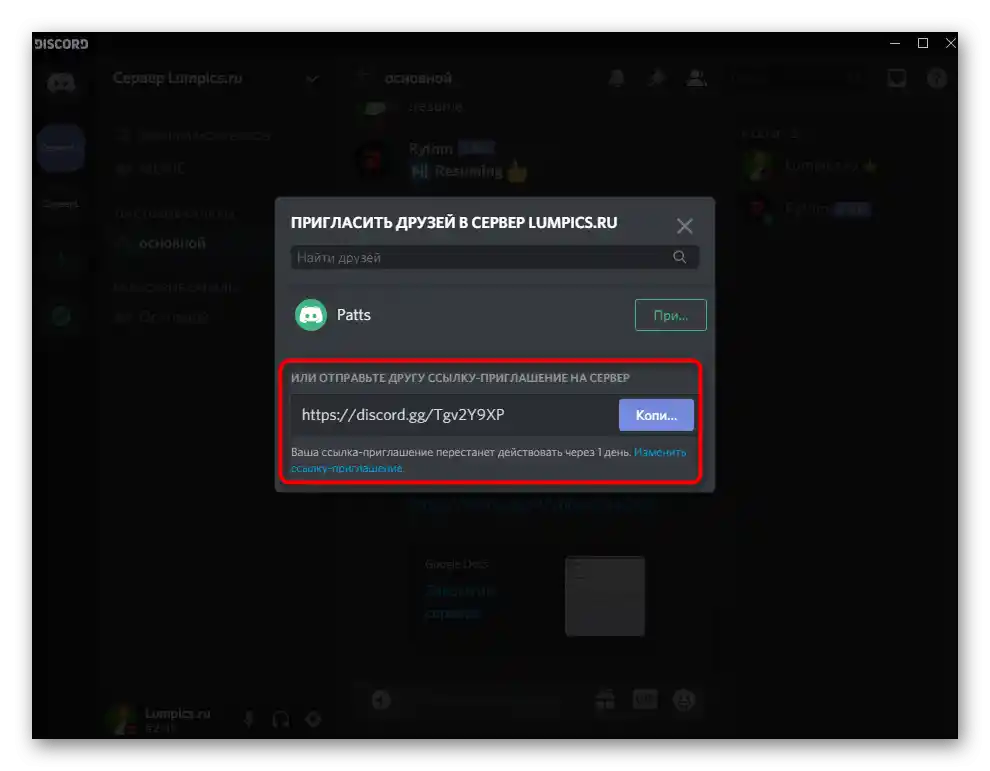
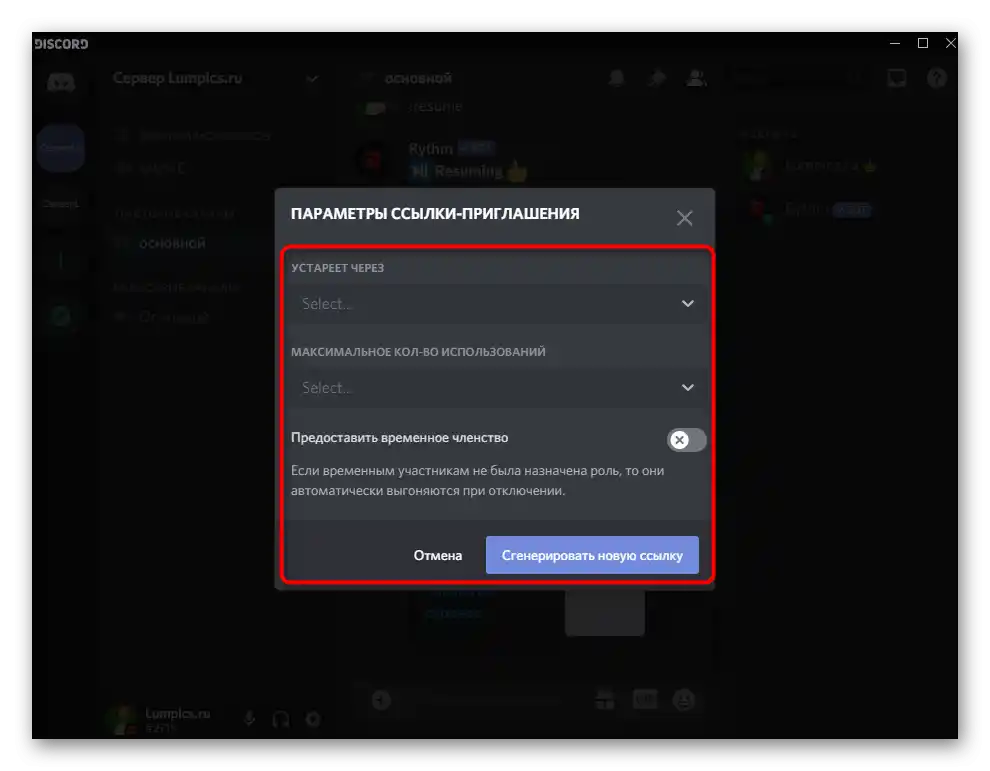
При отриманні посилання залишиться тільки перейти за нею і підтвердити вступ на сервер. Після цього ви будете відображатися в списку учасників, будете наділені стандартними правами, налаштованими адміністратором, і зможете відвідувати відкриті канали.
Спосіб 2: Пошук відкритих спільнот
Різні компанії, медійні особи, розробники ігор або популярні спільноти, що мають власний сервер, потрапляють у спеціальний розділ всередині Discord, який використовується користувачами для пошуку нового та цікавого контенту. Якщо ви якраз вирішили знайти сервер за інтересами, скористайтеся такою можливістю (в мобільному додатку цей розділ поки недоступний).
- Натисніть кнопку навігації на панелі зліва, де відображаються всі ваші сервери.
- В новому вікні "Подорож" спільноти розділені за темами, тому можна одразу вибрати підходящу зі списку.
- Ознайомтеся з обраними спільнотами, які безпосередньо просуваються Discord. Зазвичай це найбільші з усіх існуючих серверів з великою живою аудиторією та сотнями каналів.
- За допомогою рядка пошуку можна знайти сервер за грою, ім'ям медійної особи або іншим запитом. У списку з результатами знайдіть його і виберіть.
- Прочитайте загальну інформацію від творця і виберіть канал для підключення. Є ще функція "Я поки тут оглянуся", що дозволяє переглядати канали без вступу на сервер.
- Переглядайте цікаві розділи і дізнавайтеся структуру роботи сервера. Якщо захочете вступити, натисніть кнопку "Приєднатися до…".
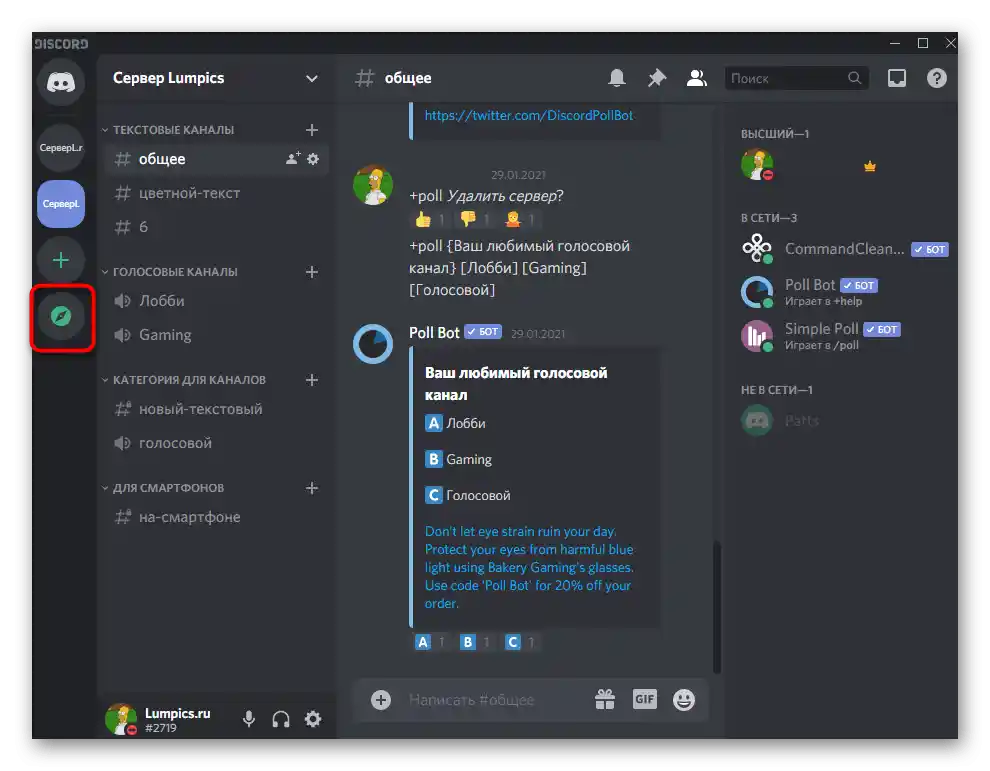
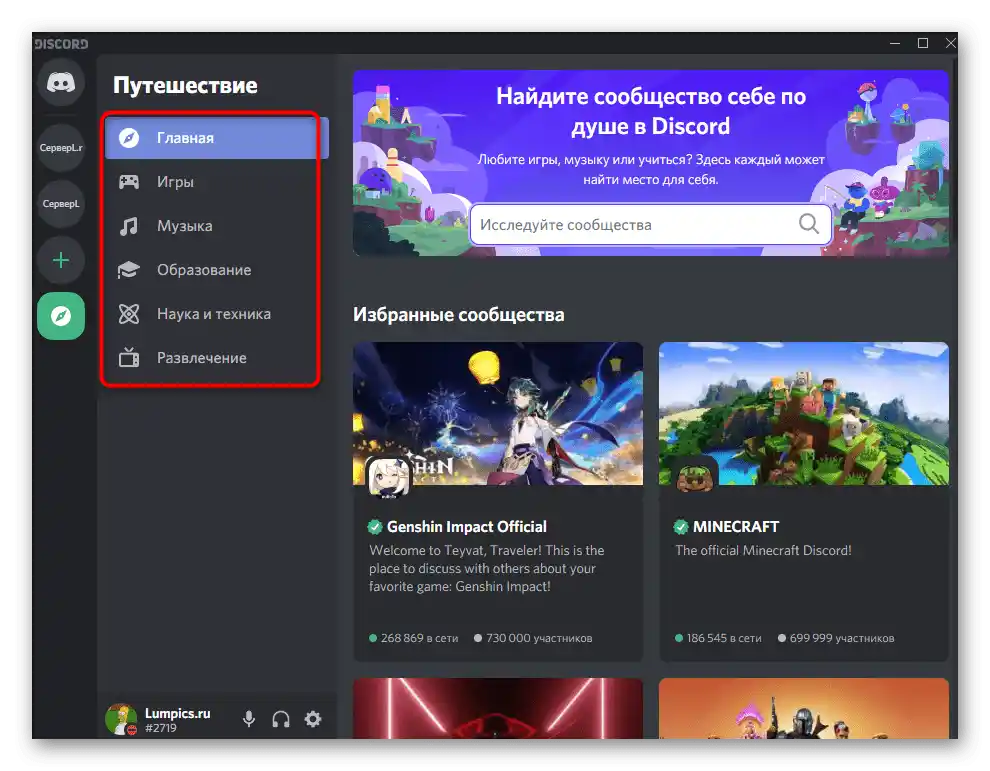

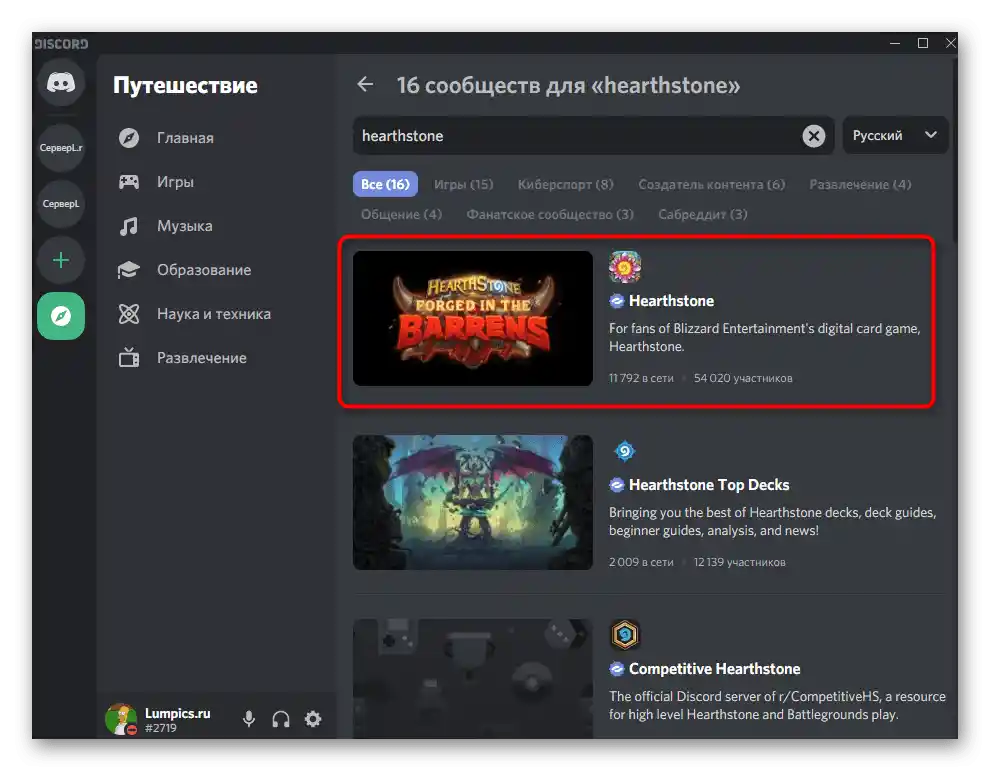
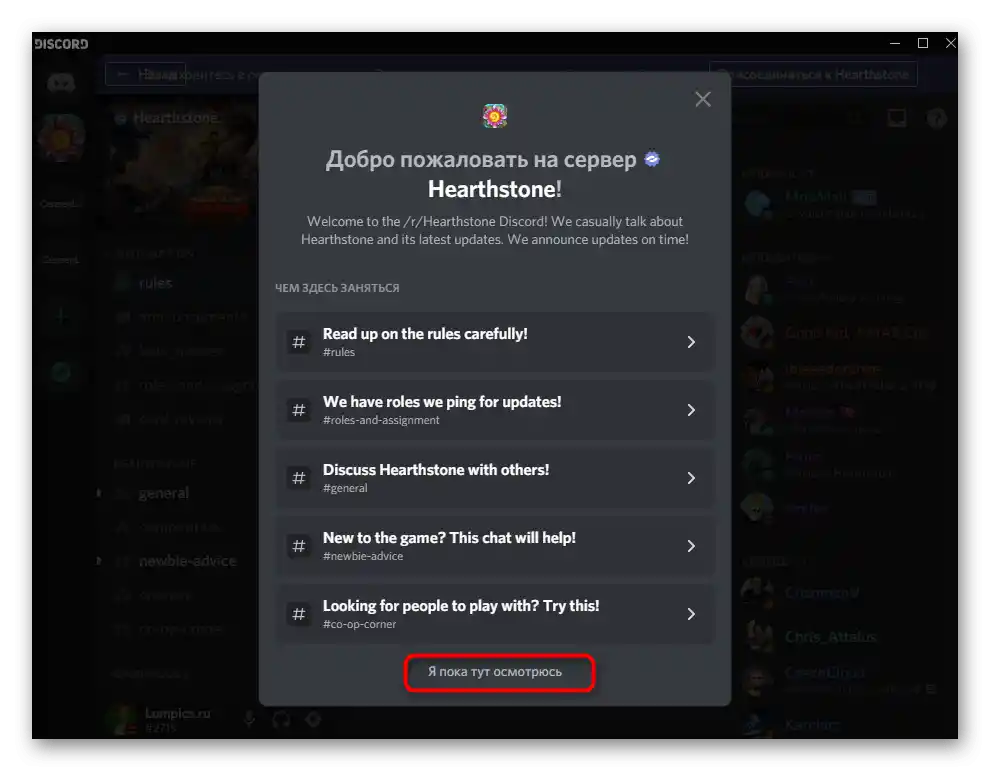
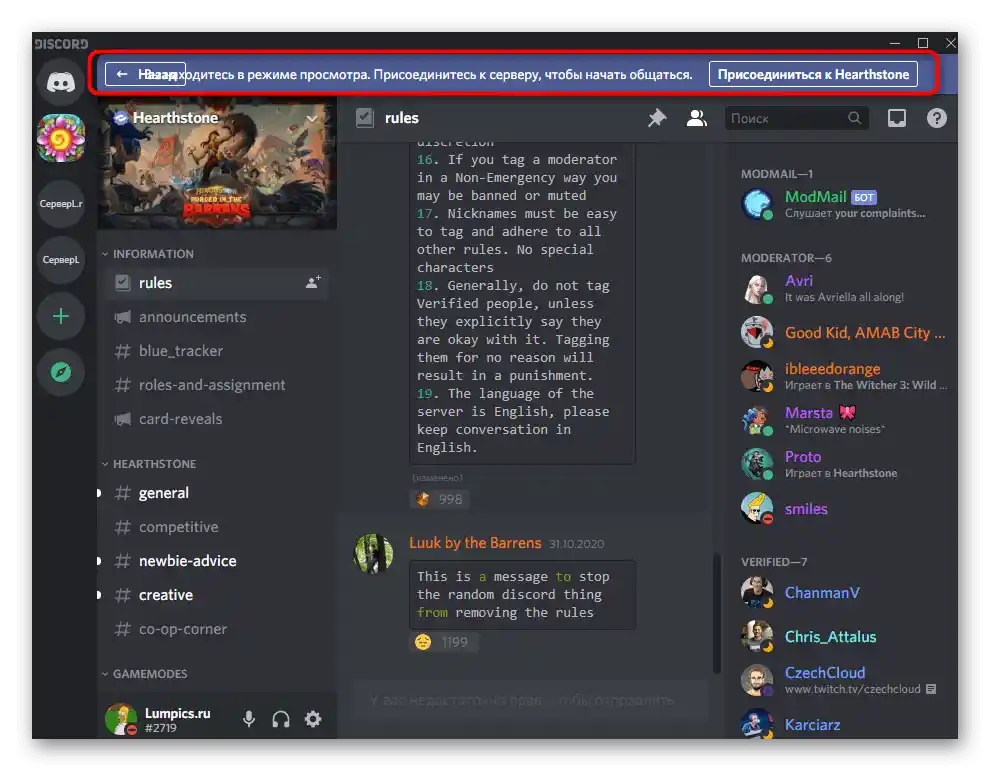
Спосіб 3: Сайти для моніторингу серверів
В мережі ви можете знайти різні, пов'язані з Discord, тематичні сайти, які моніторять сервери і є відкритими майданчиками для розміщення ботів. Якраз функція моніторингу і знадобиться, якщо ви хочете знайти якийсь цікавий для себе проект, що не входить до списку офіційних спільнот.Спільнота самостійно голосує та залишає відгуки про сервери, розміщені на сайті, виводячи їх у загальний топ або лише за своїми категоріями. Розглянемо простий приклад пошуку на одному з таких сайтів.
- Відкрийте головну сторінку сайту, скориставшись нашим посиланням, і перейдіть до розділу "Discord servers".
- Введіть специфікацію або назву шуканого сервера в пошук або скористайтеся розподілом за категоріями.
- На сторінці "Top Voted Servers" виводяться найзалайканіші проекти, з якими можна ознайомитися та приєднатися.
- Опис ви знайдете на сторінці самого сервера, там же знаходиться його статистика, теги та перелік доданих смайлів.
- Якщо ви вирішили приєднатися до одного з знайдених серверів, натисніть кнопку "Join Server".
- При автоматичному переході в додаток підтвердіть приєднання.
- Якщо цього не сталося, перейдіть у Discord через нову вкладку в браузері або скористайтеся веб-версією для авторизації.
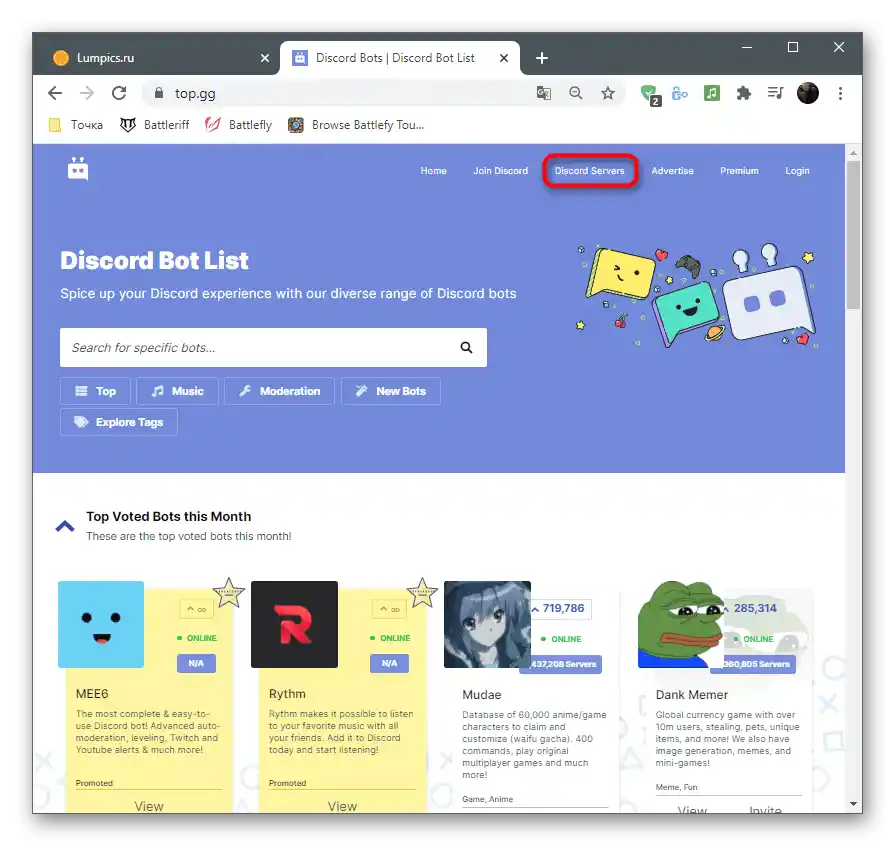
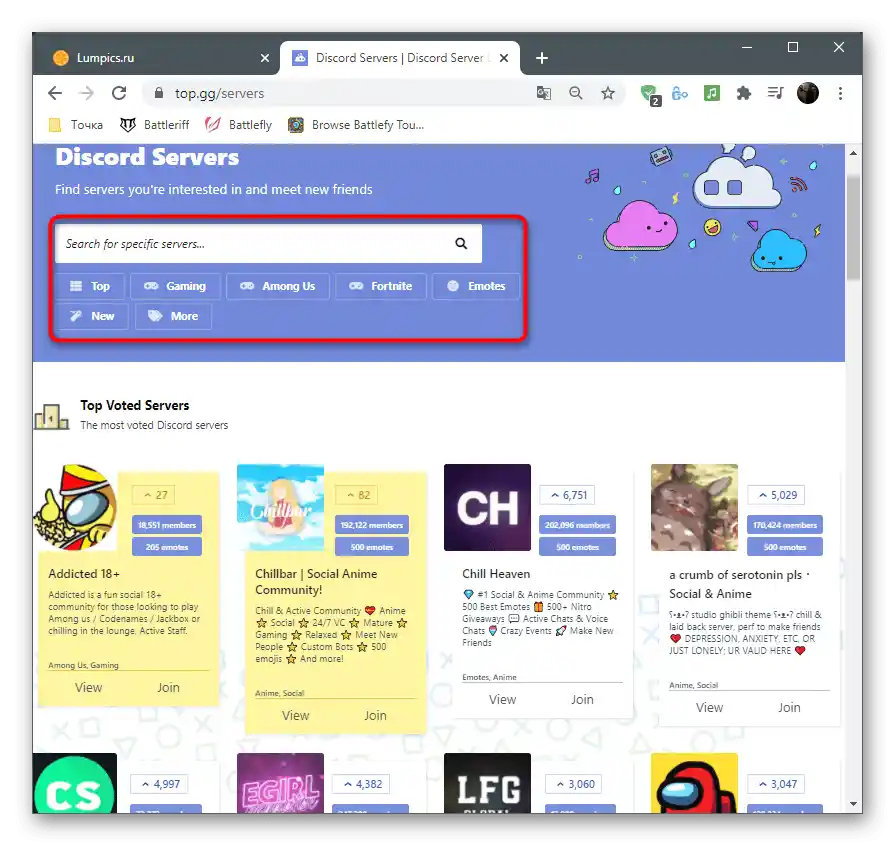
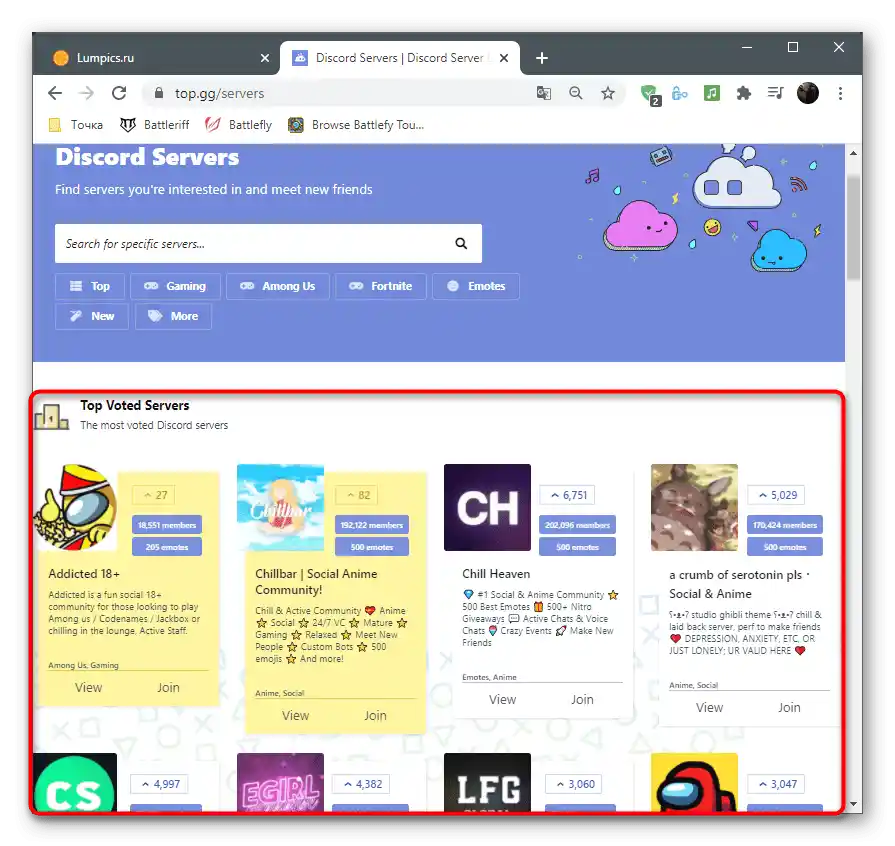
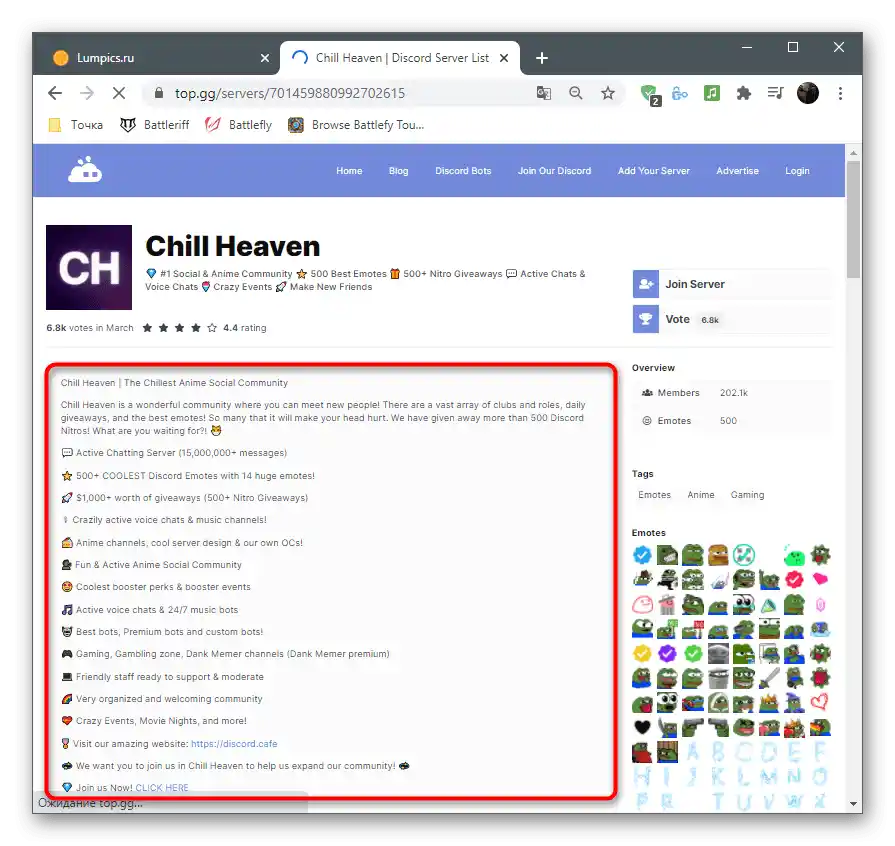
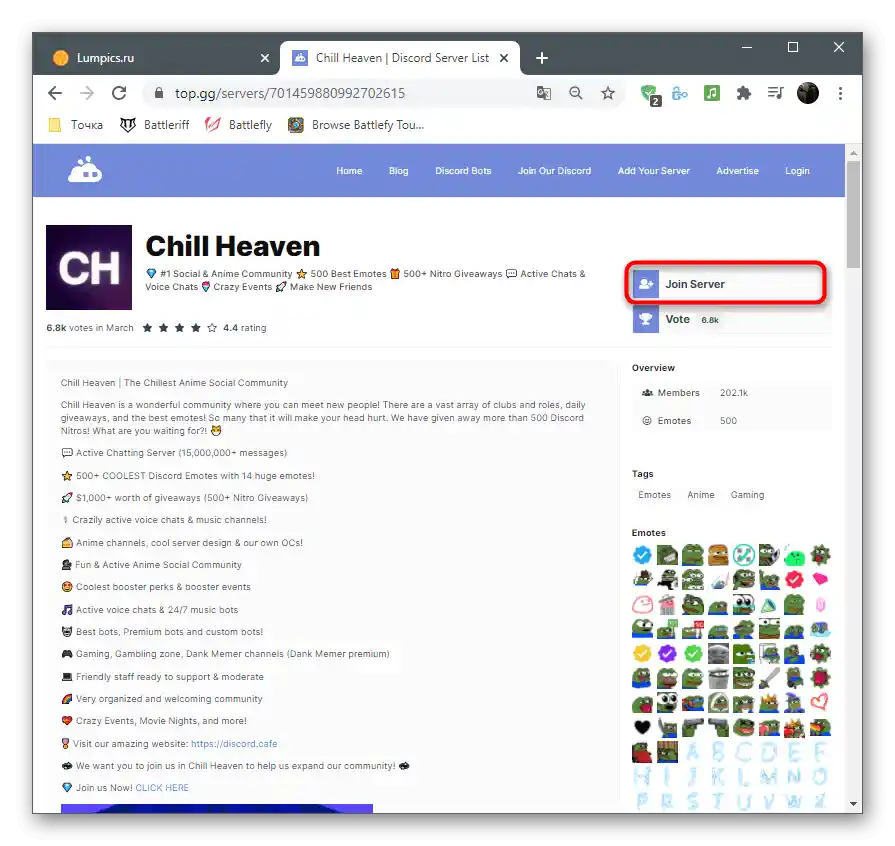
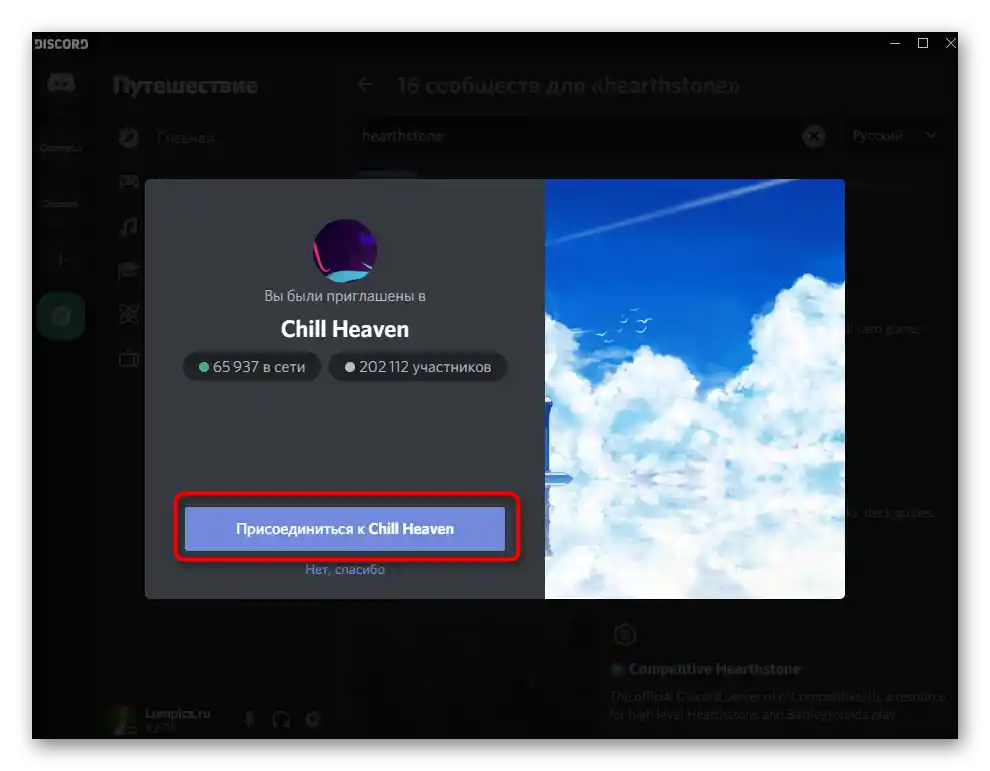
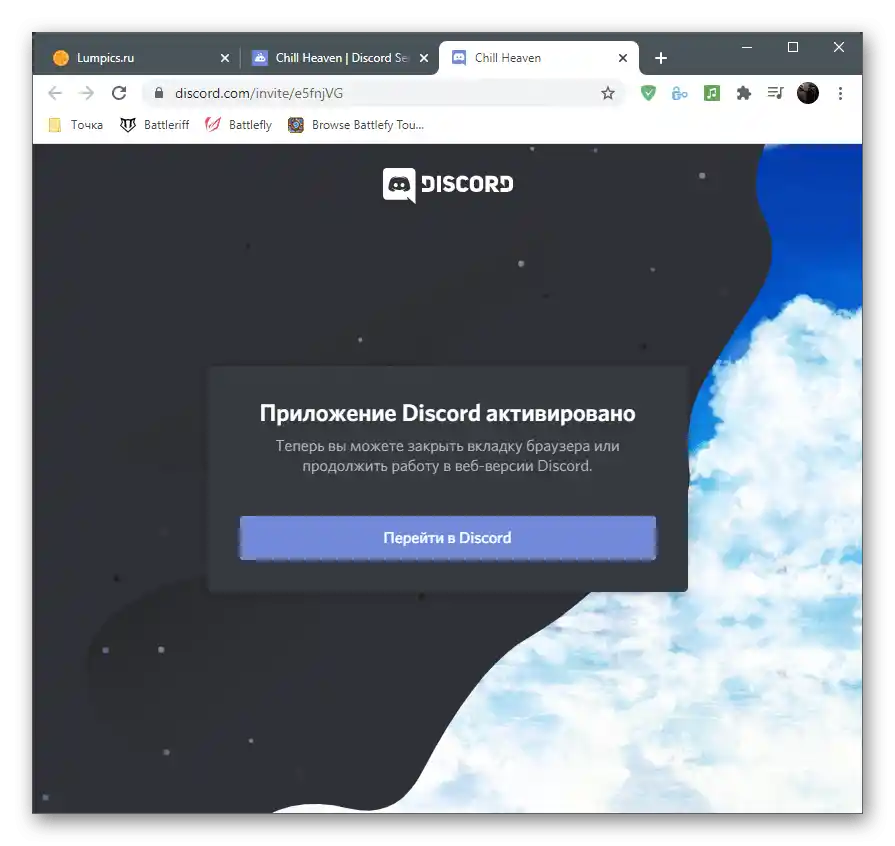
Є й інші популярні сайти, що займаються моніторингом серверів, розповсюдженням ботів та різною інформацією, пов'язаною з цим месенджером. В окремій статті про додавання ботів ми розповідали про такі інтернет-сторінки.
Докладніше: Популярні сайти для моніторингу серверів
Спосіб 4: Пошук серверів у доданих
Цей метод підходить лише в тих ситуаціях, коли у вас у профілі вже є певна кількість серверів, і ви бажаєте знайти конкретний за його ім'ям або назвою доданих каналів. Розглянута далі функція працює як для пошуку друзів, так і серверів, взаємодія з якими здійснювалася в даній обліковій записі.
Для початку зверніть увагу на панель з усіма активними серверами зліва. Натисніть на логотип, щоб перейти до конкретного сервера та ознайомитися з назвою або змістом.Якщо такий пошук вас не влаштовує, переходьте далі.
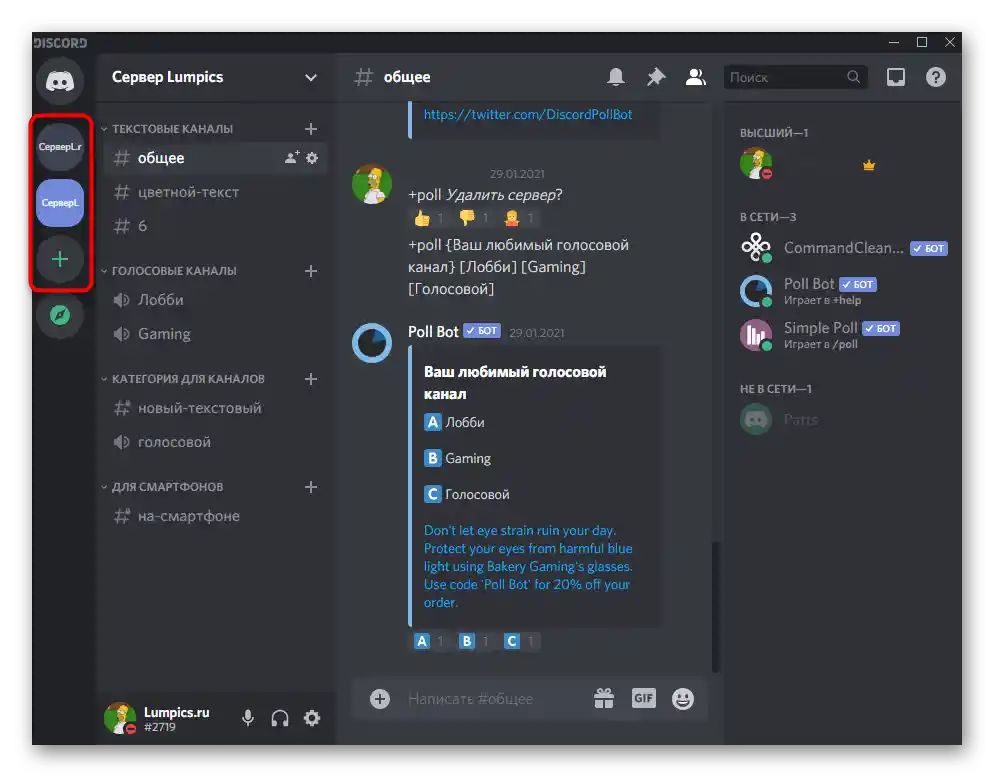
- Натисніть кнопку "Головна".
- Активуйте курсор у полі "Знайти або почати бесіду".
- Почніть вводити назву каналу або сервера та виберіть підходящий з появившогося списку.
- Ви одразу будете перенаправлені на необхідну сторінку і зможете почати спілкування або просто подивитися, як йдуть справи на даному сервері.
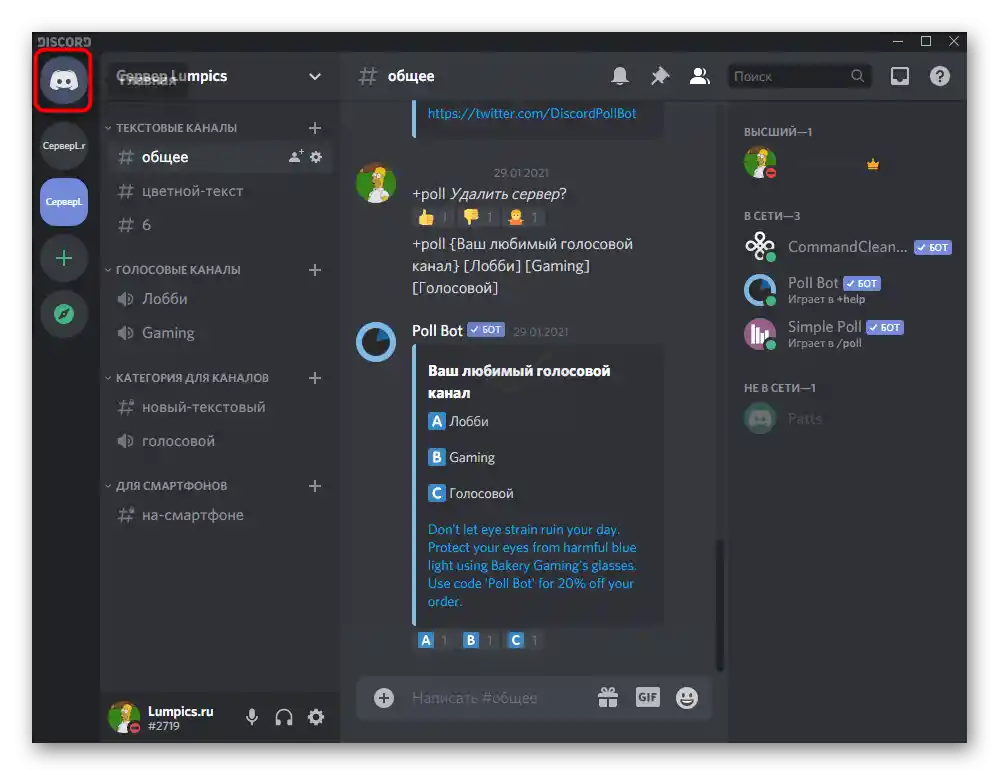
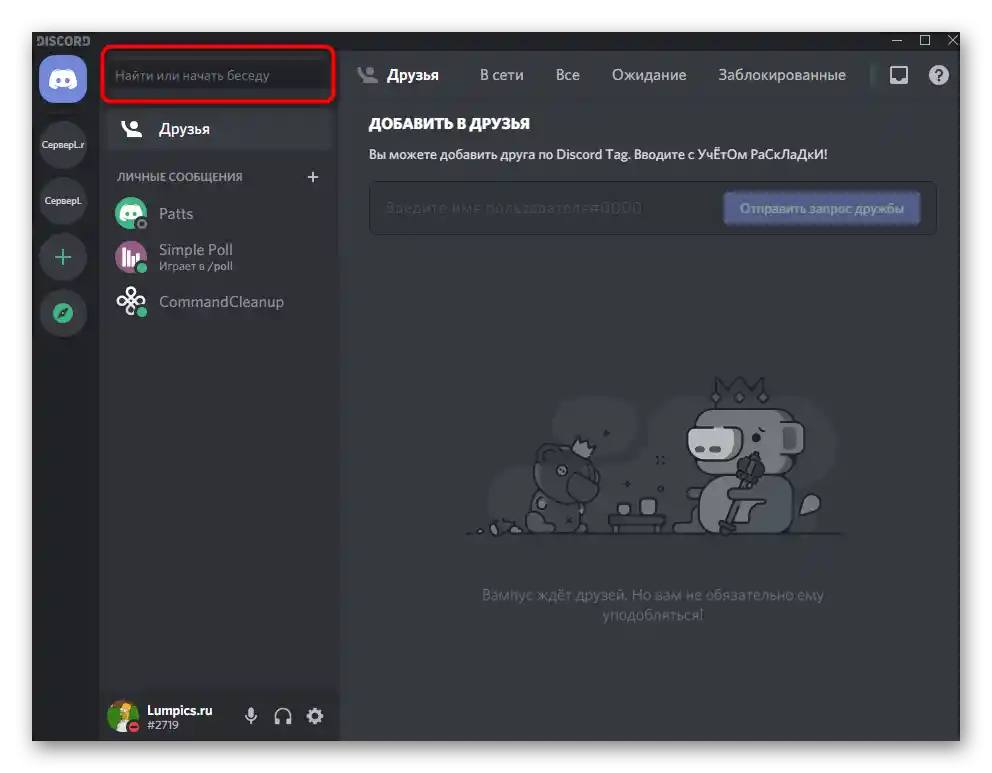
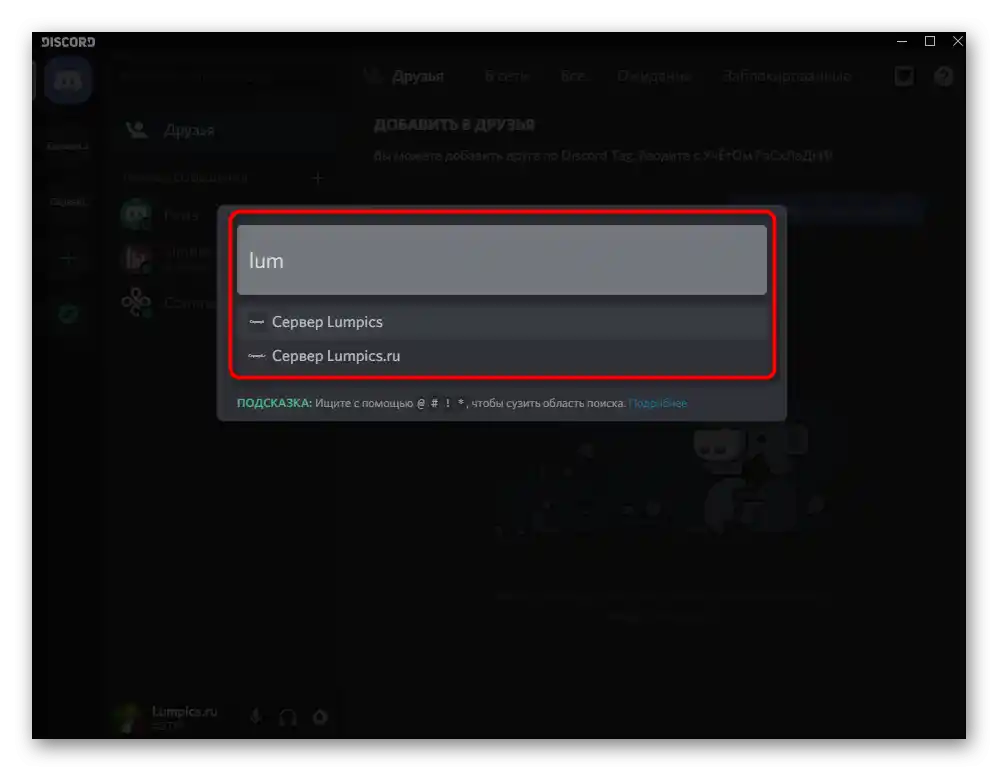
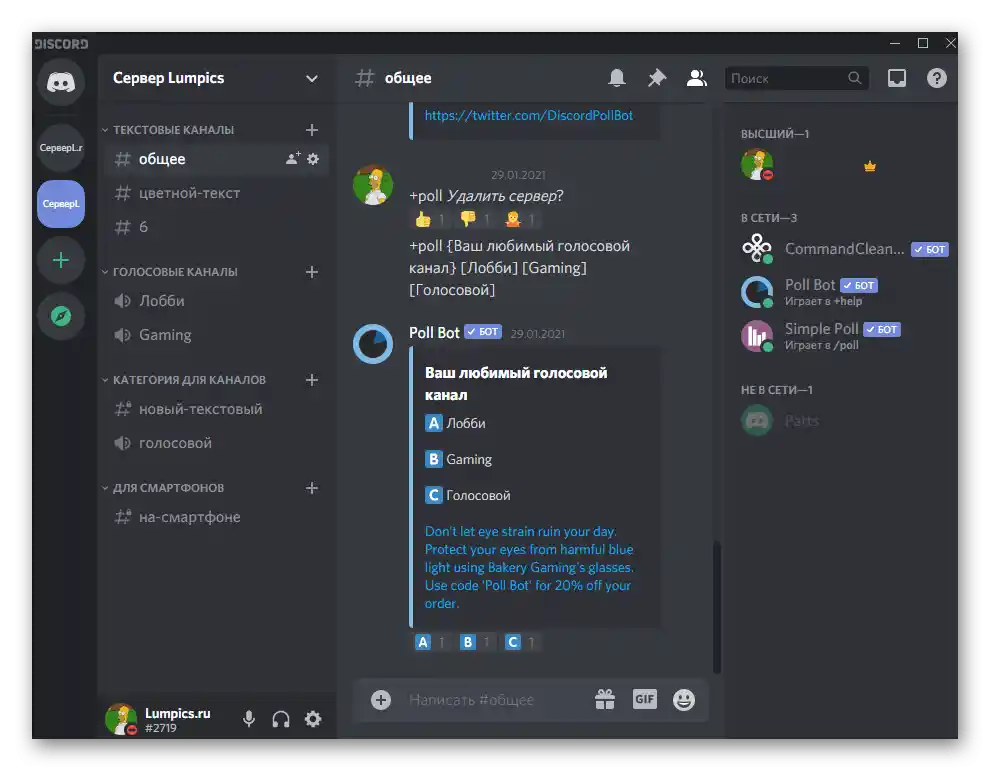
Спосіб 5: Копіювання ID сервера
Завершить розділ статті метод, призначений виключно для розробників або власників власних сайтів, з якими вони здійснюють інтеграцію створеного сервера. Відомо, що кожному серверу присвоюється свій ID — зазвичай він використовується для створення віджета-запрошення та в інших цілях під час розробки. Якщо ви бажаєте отримати ID, взаємодіючи з програмою на ПК, виконайте такі дії:
- Перейдіть до сервера і натисніть на його назву для відображення меню дій.
- Відкрийте розділ з налаштуваннями.
- Знайдіть там категорію "Віджет" і клацніть по її імені.
- У полі "ID сервера" ви побачите його унікальний номер і зможете скопіювати для подальшого використання у своїх цілях.
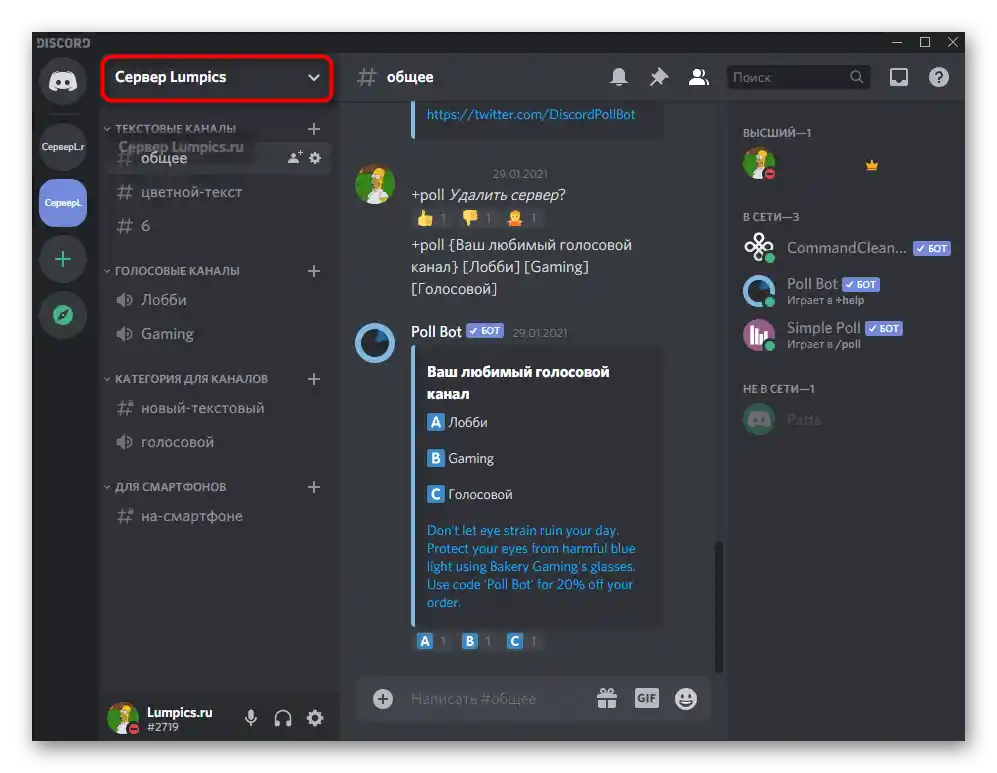
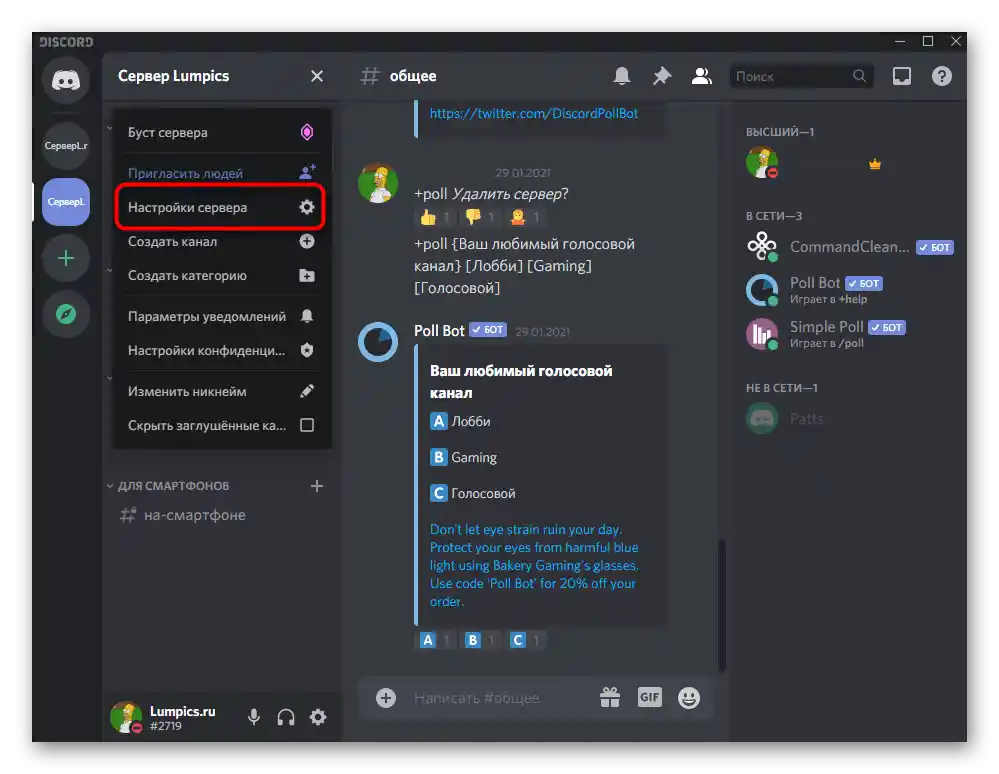

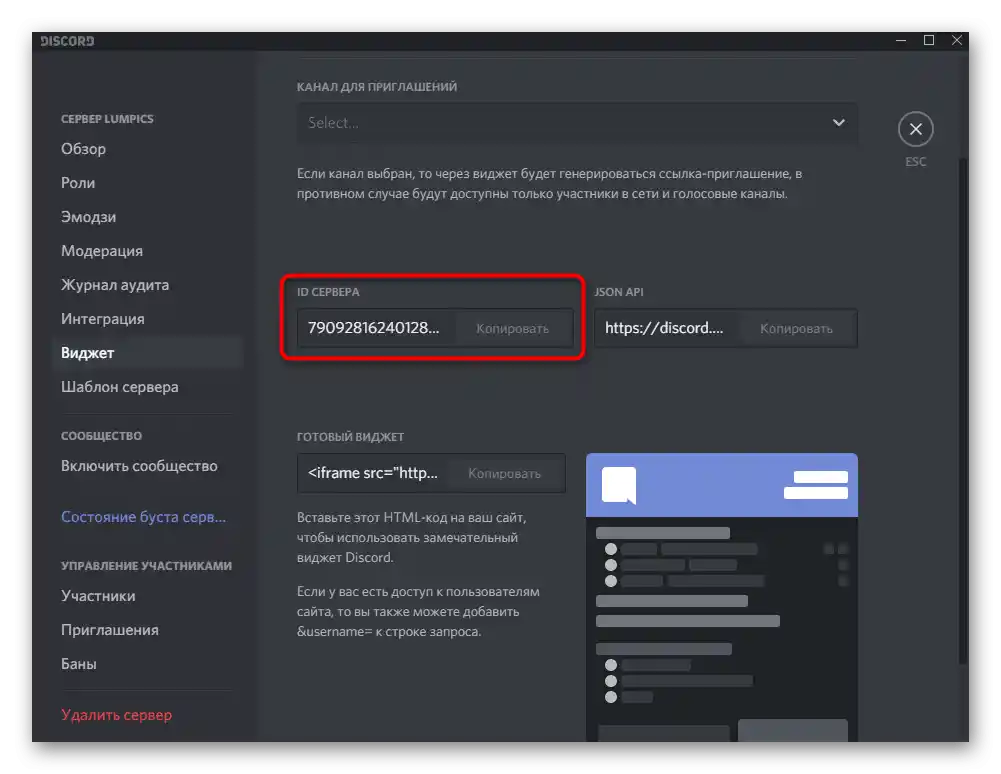
Варіант 2: Мобільний додаток
Власникам мобільних додатків також може знадобитися пошук сервера. Методи при цьому відрізняються від тих, про які ми говорили вище, не тільки функціонально, але й розташуванням кнопок у графічному меню. Рекомендуємо уважно прочитати кожен з них і підібрати оптимальний.
Спосіб 1: Запрошення на вступ
Розглянемо не тільки створення посилання-запрошення на вступ, але й те, як нею скористатися, щоб стати членом спільноти.Перший етап необхідно виконати тому користувачу, який вже знаходиться на сервері і бажає поділитися ним зі своїм другом.
- Через панель зліва відкрийте сервер і натисніть кнопку "Запросити учасників".
- За допомогою пошуку по друзях і кнопки "Запросити" надішліть потрібній людині пряму посилання в особисті повідомлення.
- Замість цього можна скопіювати створене посилання, зробити його безстроковим і натиснути "Поділитися посиланням".
- Якщо ви використовуєте месенджер або подібні програми для спілкування, при натисканні "Поділитися" можна вибрати оптимальний варіант відправки посилання в списку доступних додатків.
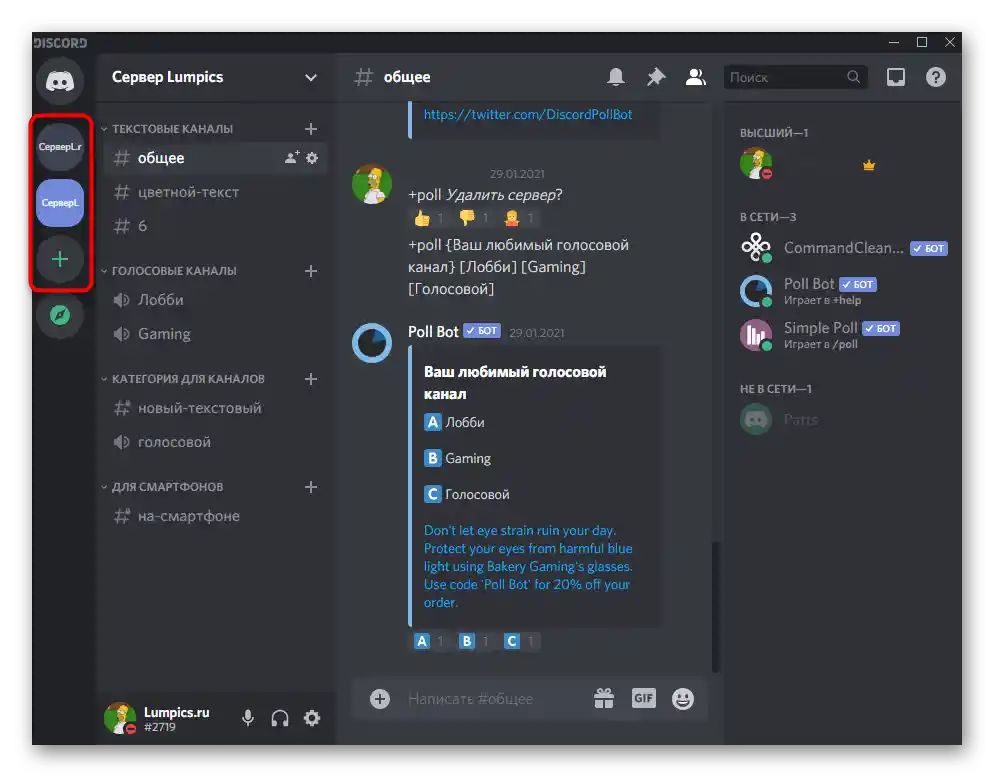
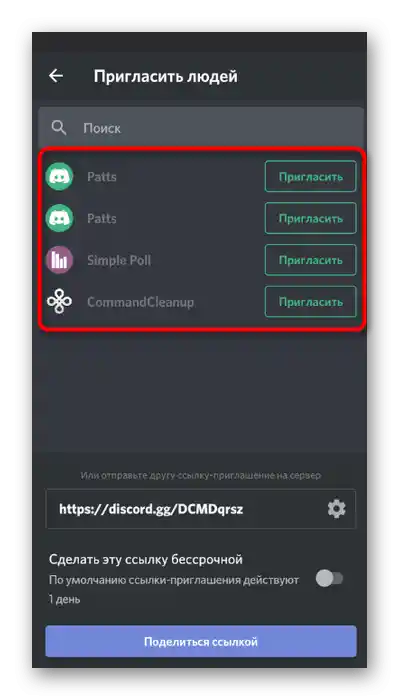
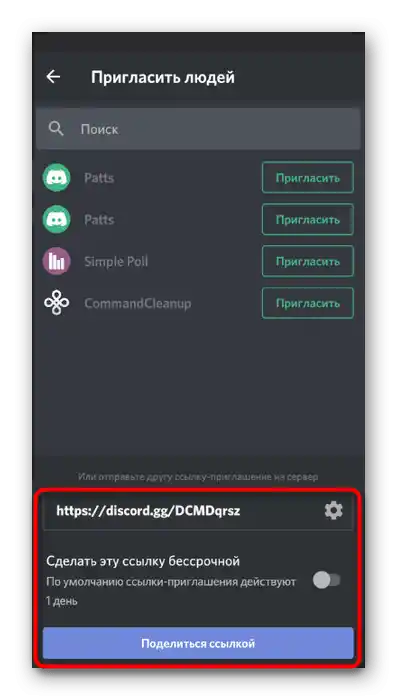
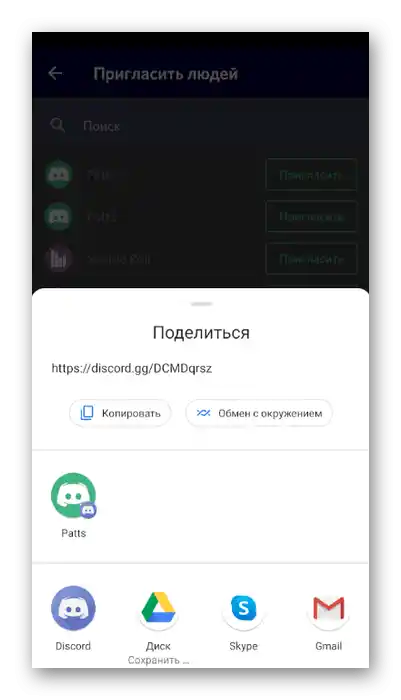
Тепер потрібно, щоб сам друг приєднався до сервера за отриманим посиланням. Якщо прямий перехід або кнопка в особистих повідомленнях не працює, скопіюйте посилання повністю і виконайте такі кроки:
- На панелі зліва натисніть на кнопку у вигляді плюса, що відповідає за додавання сервера.
- З появившогося списку виберіть варіант "Приєднатися до сервера".
- Вставте посилання-запрошення в спеціально відведене поле і підтвердіть дію.
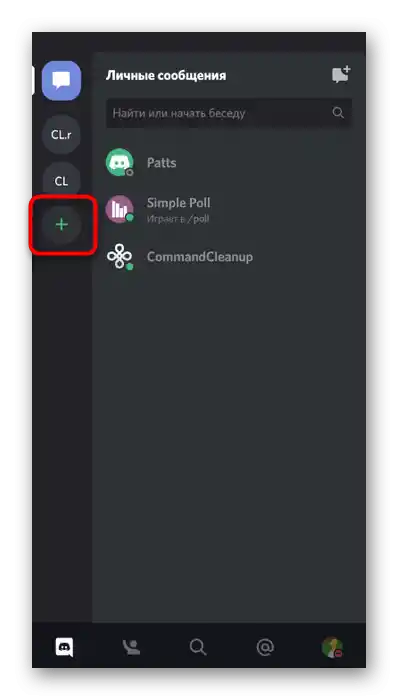
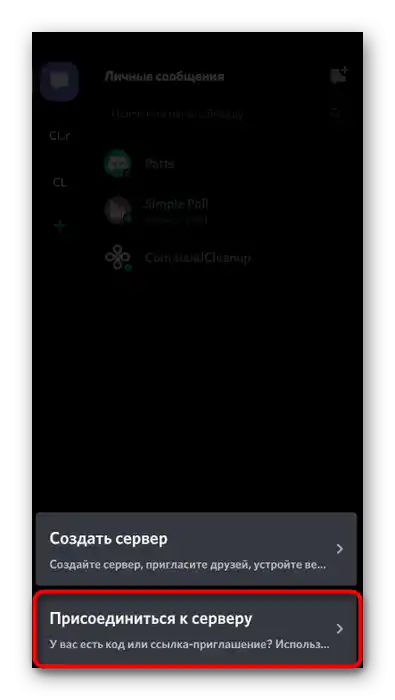
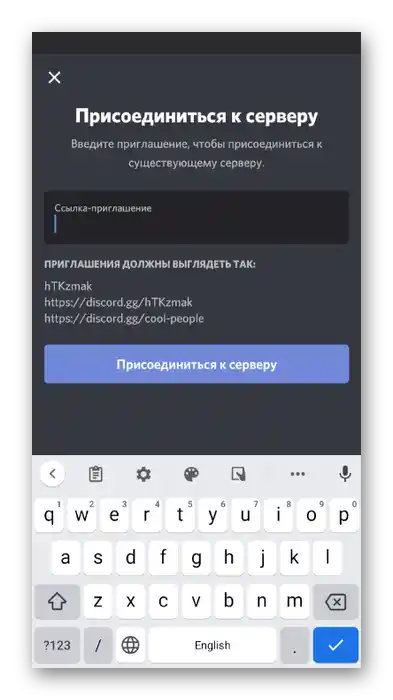
Спосіб 2: Сайти для моніторингу серверів
В Способі 3 попереднього варіанту ми вже розповідали про відкриті майданчики, призначені для моніторингу серверів. Перераховані в ньому інструкції актуальні і для мобільного додатку, єдине відмінність — використання мобільної версії браузера, що трохи змінює інтерфейс сайтів.
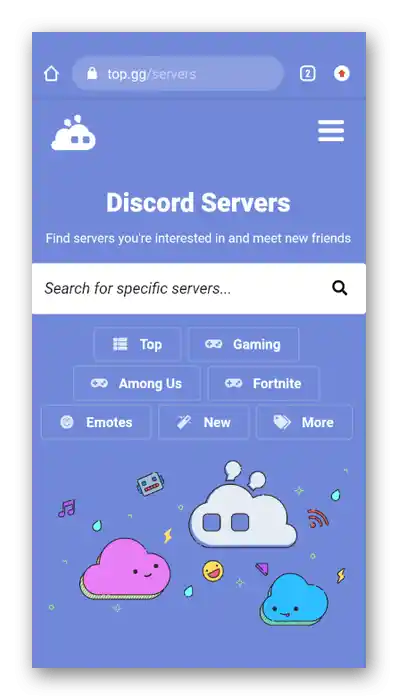
Спосіб 3: Пошук сервера в доданих
Якщо у вас багато доданих серверів і не вдається знайти потрібний на панелі доданих зліва, в тому числі і за аватаркою, скористайтеся вбудованою функцією пошуку, яка відобразить канали на вказаному сервері, дозволяючи відразу перейти до них і почати спілкування.
- На панелі внизу натисніть на кнопку з лупою, щоб відкрити рядок пошуку.
- Тапніть на поле "Куди відправимося?" для його активації.
- Введіть назву сервера і ознайомтеся з пропозиціями. Зліва відображаються імена каналів, а справа — відповідний запиту сервер.Виберіть канал, до якого хочете підключитися.
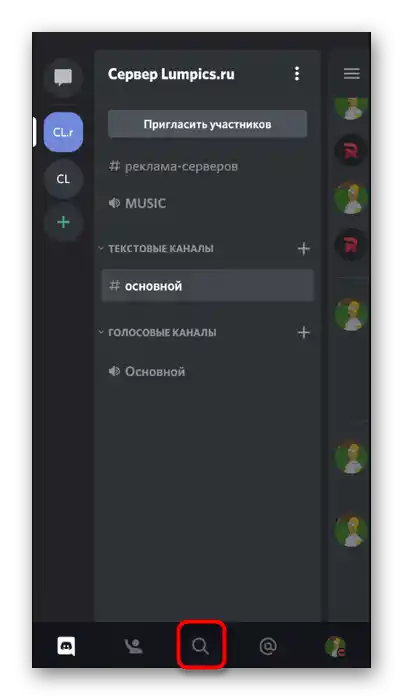
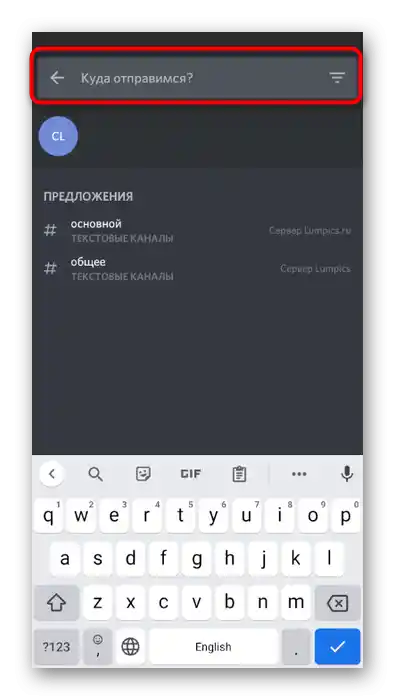
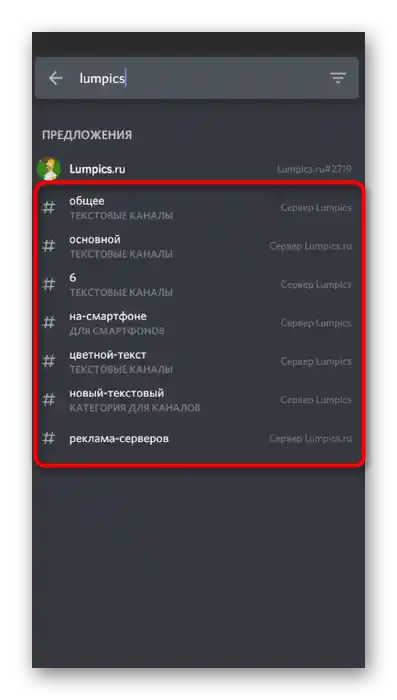
Спосіб 4: Копіювання ID сервера
Цей спосіб призначений для розробників та творців віджета свого сервера, які поки що не можуть працювати за комп'ютером, але бажають скопіювати ID для використання в особистих цілях.
- Відкрийте свій сервер і натисніть на його назву для відкриття меню дій.
- У списку натисніть кнопку "Копіювати ID".
- Ви будете повідомлені, що ID скопійовано в буфер обміну, а значить, його можна вставити в будь-яке поле введення тексту, щоб побачити цифри та додати їх у код або переслати іншій людині.